今天和大家分享一下win10系统删除注册表时出现错误问题的解决方法,在使用win10系统的过程中经常不知道如何去解决win10系统删除注册表时出现错误的问题,有什么好的办法去解决win10系统删除注册表时出现错误呢?小编教你只需要1、病毒破坏系统以后的惨状; 2、删除注册表项目错误提示;就可以了;下面就是我给大家分享关于win10系统删除注册表时出现错误的详细步骤::
1、病毒破坏系统以后的惨状;

2、删除注册表项目错误提示;
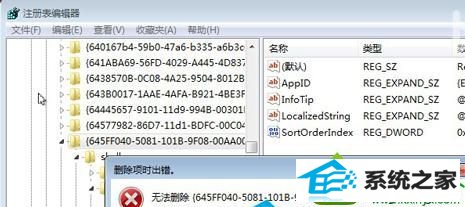
3、 更改注册表项目权限来编辑注册表
(1)右键需要操作的注册表项目-权限-高级-所有者);
(2)点击选择 将所有这更改为administrators,然后勾选替换子容器和对象的所有者(相当于应用设置到子键吧);
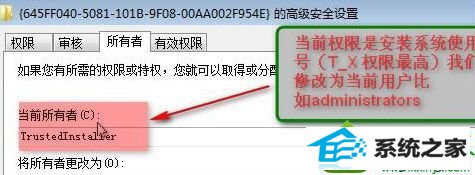
(3)应用确定以后返回到权限窗口,选择当前用户账号我的是administrators(xxxxx/administrators,将完全控制的选项点击设置为允许,点击应用,现在尝试编辑注册表项目看看问题是否解决;
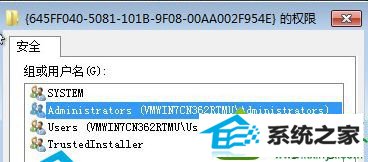
(4)删除的时候如果还是提示出错请依次操作(右键需要操作的项-权限-选择当前的用户名--高级-权限选项卡,点击当前用户名并勾选使用可从此对象集成的权限替换所有子对象的权限---应用,确定);
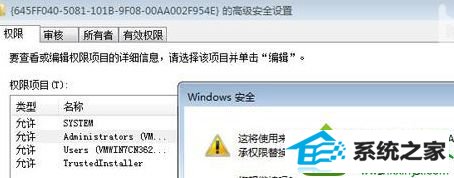
一般到此就可以删除或者修改了,如果还不行,你就只能重做系统了。
------分隔线------
- 相关系统
- Win10纯净版系统下载












